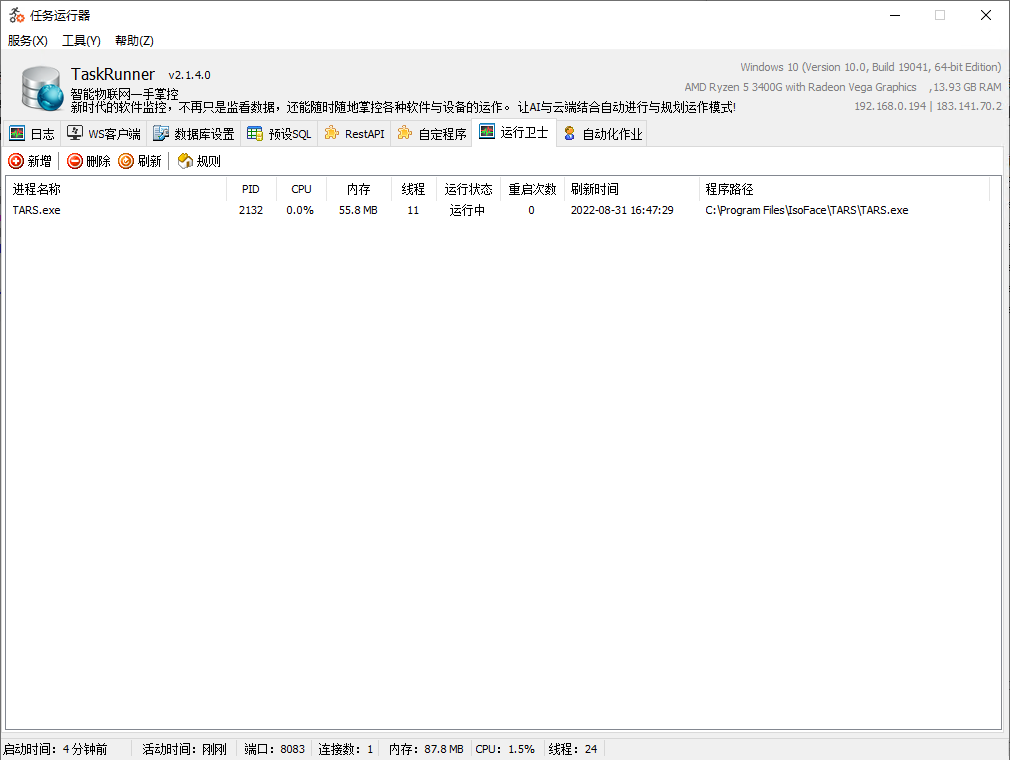监控电脑运行程序
监控电脑运行程序
# TaskRunner 监控电脑运行程序
# 1. 说明
- 任务运行器 TaskRunner 通过运行卫士,监控电脑程序的运行状态,并发出警告讯息。
- 目前任务运行器 TaskRunner 仅支持前台运行程序的监控报警,后台运行的程序仅支持监控。
- 在程序运行时,可在运行卫士界面查看程序的运行状况,包含程序的 CPU 占用,内存占用等信息。
- 以下将以 TARS 的运行监控为例,说明如何创建运行监控。
# 2. 执行操作
- 在运行卫士界面,点击
[新增]按钮,打开程序选择界面,选择要创建监控的程序。选择TARS.exe,点击[打开]。TARS的默认目录位于C:\Program Files\IsoFace\TARS。
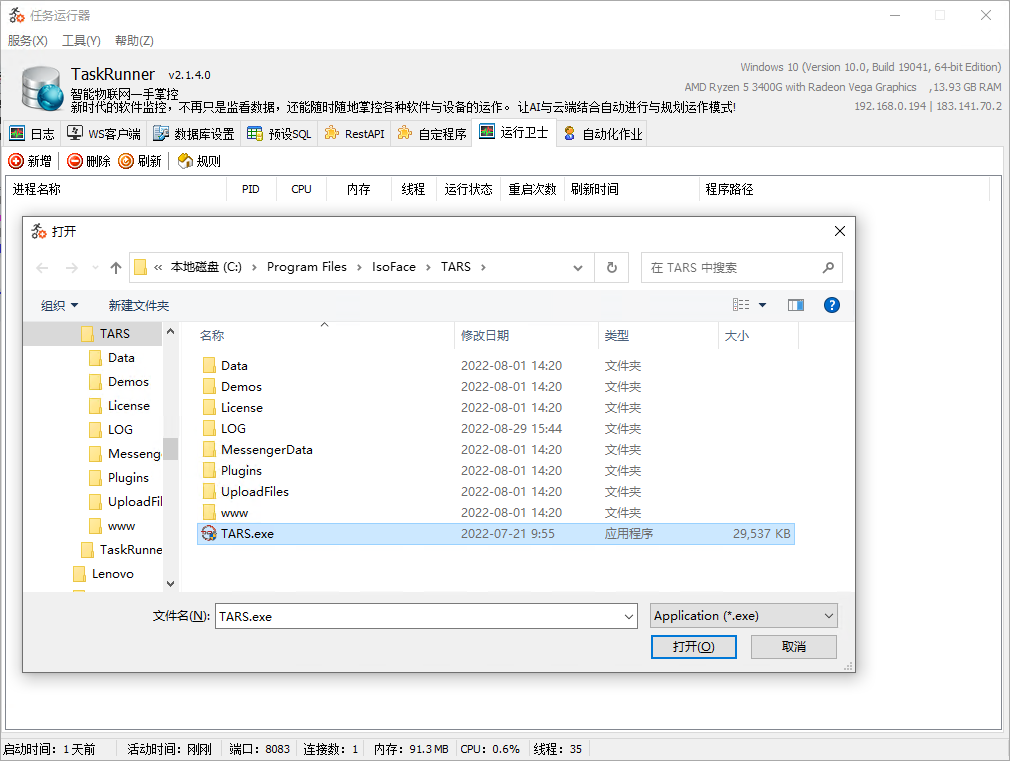
- 在运行卫士列表中选择刚才创建的监控项
TARS.exe,点击规则按钮, 打开运行规则的设置界面。根据需要进行设置。
- 如果是仅需要对程序意外结束进程与程序无响应进行监控的,则点击勾选
当程序未启动时与当程序无响应时,点击[保存]。 - 如果是需要额外控制程序的 CPU 占用率与内存占用率,则需要额外勾选
当程序CPU使用率超过(%)与当程序内存使用超过(MB),并在数量处设置预期触发条件的阈值,点击[保存]。 - 如果在监控触发条件时需要使用电子邮件提醒的,则需要额外勾选
电子邮件,在地址栏中输入电子邮件的地址。使用此功能需在菜单栏的工具-设置中配置发送邮件的地址。
# 3. 运行监控
设置完成后,TaskRunner 需重新启动以使监控设置生效。